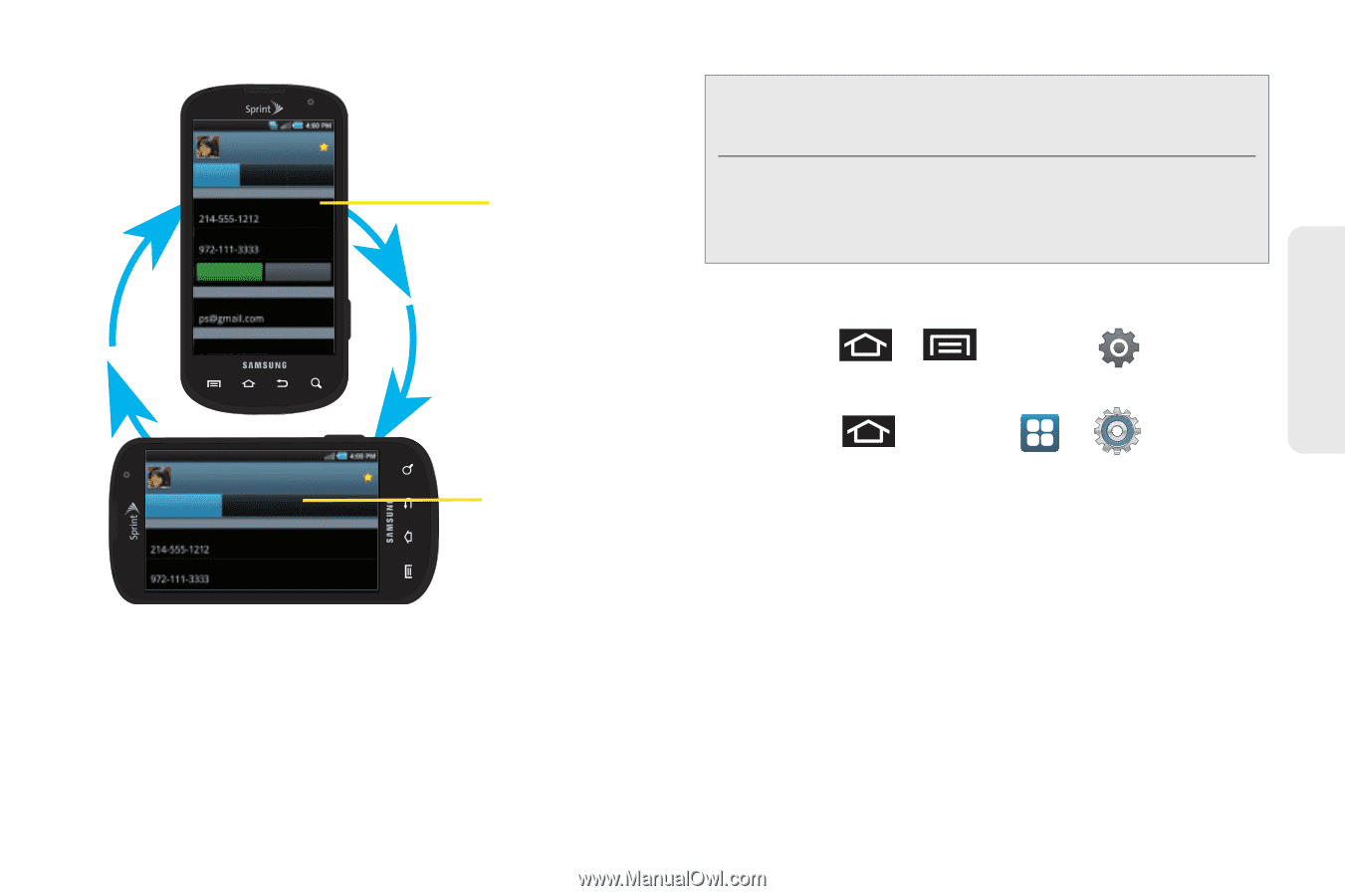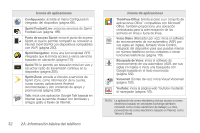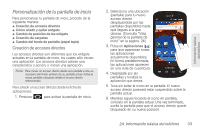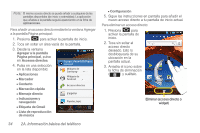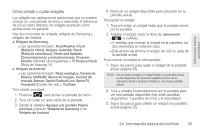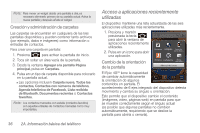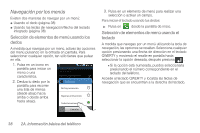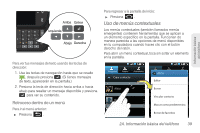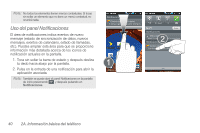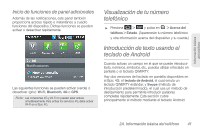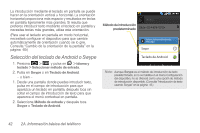Samsung SPH-D700 User Manual (user Manual) (ver.f6) (Spanish) - Page 51
marca de verificación indica que la característica está, Desplázate hacia abajo y pulsa en
 |
View all Samsung SPH-D700 manuals
Add to My Manuals
Save this manual to your list of manuals |
Page 51 highlights
Información básica del teléfono Alicia Info Actividades Teléfono Llamar al celular Media Llamar al celular Llamada Mensaje Correo electrónico Correo electrónico - Privado Contactos vinculados 2 Contactos vinculados Vista vertical Alicia Info Teléfono Llamar al celular Llamar al celular Actividades Media Vista horizontal Si bien la mayoría de las pantallas cambiarán de orientación cuando se abra el teclado QWERTY, es posible habilitar manualmente esta característica para cambiar la orientación para todas las pantallas aplicables cuando se detecte que se gira el dispositivo. Nota: Un ejemplo de una pantalla que no vuelve a orientarse automáticamente es la pantalla de inicio. Esta pantalla requiere que se extraiga el teclado QWERTY. La pantalla Contactos es un ejemplo de una pantalla que vuelve a orientarse automáticamente cuando se mueve el dispositivo. Tan sólo es necesario girar el dispositivo hasta ponerlo en posición horizontal. Para activar manualmente la característica de giro automático: 1. Presiona > visualización. y pulsa en > Sonido y - o bien - Presiona y pulsa en > visualización. > Sonido y 2. Desplázate hacia abajo y pulsa en Orientación. Una marca de verificación indica que la característica está habilitada. (Consulta "Cambio de la orientación de la pantalla" en la página 69.) Ⅲ Despeja la marca de verificación de la casilla Orientación para inhabilitar este ajuste de orientación automático. 2A. Información básica del teléfono 37